Nesse artigo, vamos aprender como utilizar um recurso muito interessante do Excel chamado Validação de Dados. Esse recurso é utilizado sempre que for necessário restringir, orientar ou verificar se os dados digitados estão de acordo com o contexto da planilha.
No exemplo abaixo, temos uma planilha com um valor que corresponde à taxa de juros de um empréstimo. Vamos supor que esse valor terá como mínimo 1% e máximo 4% (detalhe: eu nunca entraria nesse banco!).

De acordo com o exemplo acima, clique na célula B3 e vá no Menu Dados / Validação. Na caixa de diálogo que se abre, escolha a opção Número Inteiro no menu abaixo do rótulo Permitir, e defina como critério para validação dos dados o valor entre 1 e 4, conforme na figura abaixo:

Em seguida, clique na guia Alerta de Erro, e defina o estilo, título e a mensagem que irá surgir caso o usuário digite um valor errado, conforme a figura abaixo.

Pronto, tente digitar um valor acima de 4% na célula, tecle ENTER e perceba que irá surgir a mensagem de erro abaixo:

De modo geral, a guia Configurações da caixa de diálogo Validação de Dados possibilita as seguintes escolhas:
- Qualquer valor: utilizado para validar números inteiros, textos e outros tipos de entrada.
- Número Inteiro: utilizado para validar somente números inteiros.
- Decimal: utilizado para validação de números decimais.
- Lista: utilizado para validação de dados que estejam em uma lista da planilha, como em um menu suspenso.
- Data: utilizado para validar data.
- Hora: utilizado para validar hora.
- Comprimento do Texto: utilizado para definir quantos caracteres podem ser digitados na célula.
- Personalizado: permite a configuração de uma validação de dados personalizada, tal como o uso de máscaras de telefone, cep. etc.
Agora, selecione um intervalo de células e volte à caixa Validação de Dados.
Clique na Guia Mensagem de Entrada, na qual você pode definir uma mensagem de entrada que será exibida quando o usuário clicar na célula, conforme a figura abaixo:

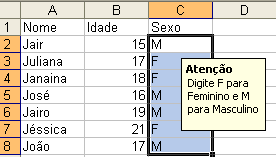
É isso aí, ainda aguardo as sugestões de vocês para novas colunas, bem como estou aqui para sanar possíveis dúvidas.


